发表于: 2017-11-07 22:42:44
1 765
今天完成的事
恒量为循环次数25次
| jsp宕机 | 有负载均衡 | 无负载均衡 | ||||
| 缓存情况 | 无缓存 | memcached | redis | 无缓存 | memcached | redis |
| tps | 1363 | 1623 | 945 | 1650 | 1947 | 579 |
| 线程 | 800 | 900 | 900 | 1100 | 1500 | 750 |
| json宕机 | 有负载均衡 | 无负载均衡 | ||||
| 缓存情况 | 无缓存 | memcached | redis | 无缓存 | memcached | redis |
| tps | 2857 | 3746 | 2418 | 2746 | 3754 | 2498 |
| 线程 | 2000 | 1800 | 1500 | 1100 | 1320 | 900 |
开始做任务7
首先注册容联,sendcloud和七牛云的账户
登录后,点击开发者中心-Rest API
左下角可以看到java的demo示例
.png)
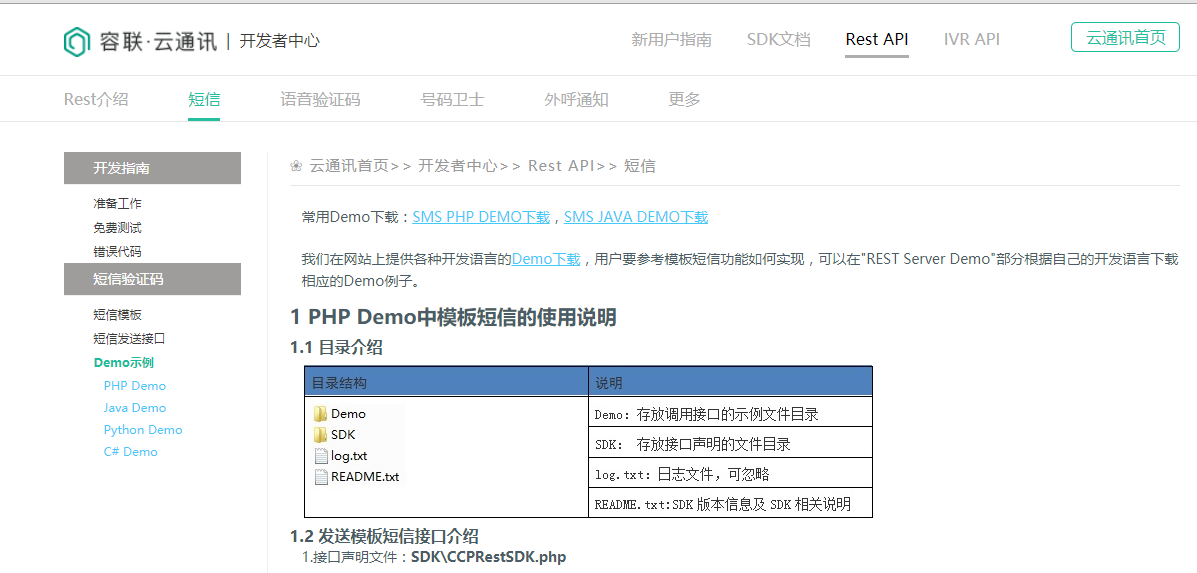
而我们实际使用中所需要的sdk工具包
.png)
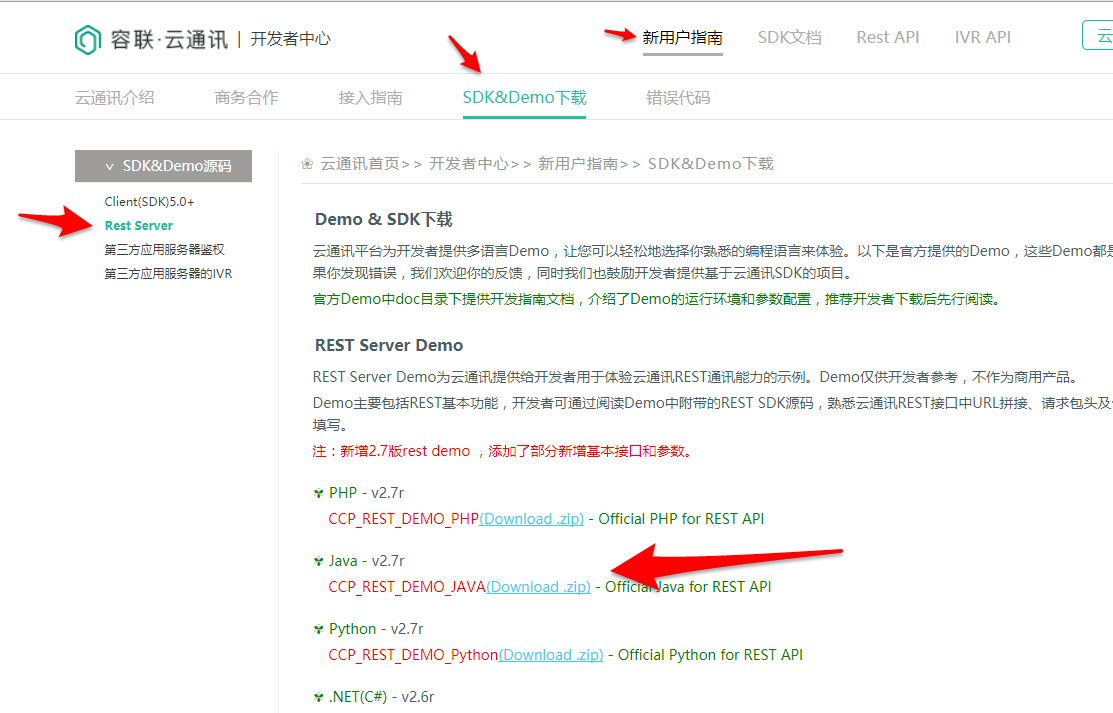
容联的demo比较好懂,只需要修改几个参数就可以用了
public void sendSMS(){
HashMap<String, Object> result = null;
CCPRestSmsSDK restAPI = new CCPRestSmsSDK();
restAPI.setAccount(this.AccountSid, this.AccountToken);
restAPI.setAppId(this.AppId);
result = restAPI.sendTemplateSMS("17625036831","1" ,new String[]{"6532","5"});
System.out.println("SDKTestGetSubAccounts result=" + result);
if("000000".equals(result.get("statusCode"))){
//正常返回输出data包体信息(map)
HashMap<String,Object> data = (HashMap<String, Object>) result.get("data");
Set<String> keySet = data.keySet();
for(String key:keySet){
Object object = data.get(key);
System.out.println(key +" = "+object);
}
}else{
//异常返回输出错误码和错误信息
System.out.println("错误码=" + result.get("statusCode") +" 错误信息= "+result.get("statusMsg"));
}
}
.png)
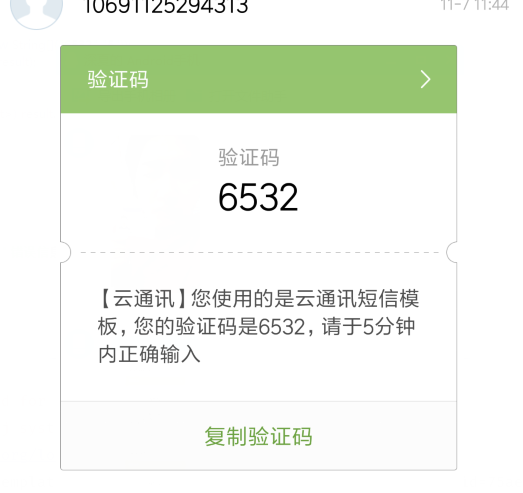
接下来使用sendcloud
sendcloud的sdk
.png)
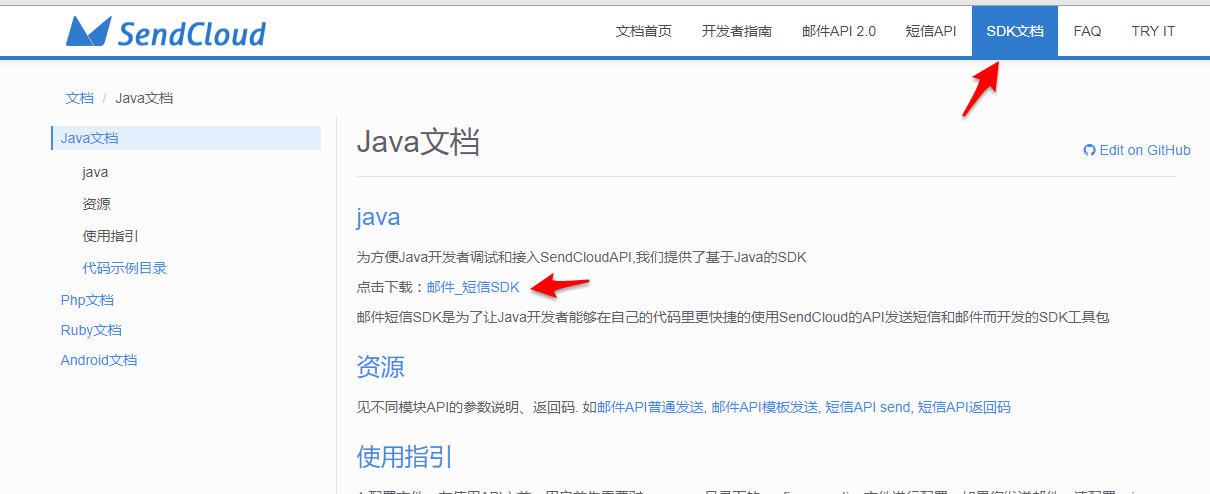
测试成功
.png)
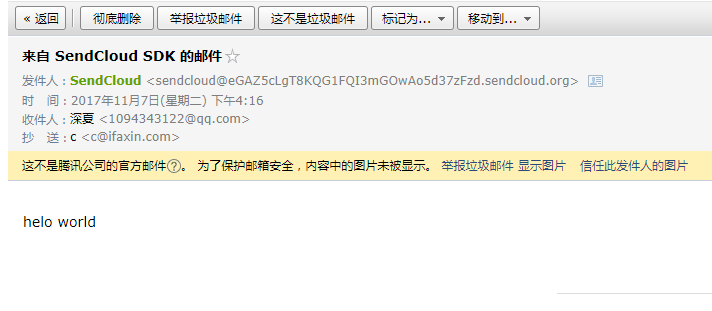
七牛云
使用maven导入sdk
- <dependency>
- <groupId>com.qiniu</groupId>
- <artifactId>qiniu-java-sdk</artifactId>
- <version>[7.2.0, 7.2.99]</version>
- </dependency>
这里的version指定了一个版本范围,每次更新pom.xml的时候会尝试去下载7.2.x版本中的最新版本,你可以手动指定一个固定的版本。
鉴权需要上传凭证
最简单的上传凭证只需要AccessKey,SecretKey和Bucket就可以。
- String accessKey = "access key";
- String secretKey = "secret key";
- String bucket = "bucket name";
- Auth auth = Auth.create(accessKey, secretKey);
- String upToken = auth.uploadToken(bucket);
- System.out.println(upToken);
bucket name就是你创建的存储空间的名字
接下来就是上传文件
最简单的就是上传本地文件,直接指定文件的完整路径即可上传。
- //构造一个带指定Zone对象的配置类
- Configuration cfg = new Configuration(Zone.zone0());
- //...其他参数参考类注释
- UploadManager uploadManager = new UploadManager(cfg);
- //...生成上传凭证,然后准备上传
- String accessKey = "your access key";
- String secretKey = "your secret key";
- String bucket = "your bucket name";
- //如果是Windows情况下,格式是 D:\\qiniu\\test.png
- String localFilePath = "/home/qiniu/test.png";
- //默认不指定key的情况下,以文件内容的hash值作为文件名
- String key = null;
- Auth auth = Auth.create(accessKey, secretKey);
- String upToken = auth.uploadToken(bucket);
- try {
- Response response = uploadManager.put(localFilePath, key, upToken);
- //解析上传成功的结果
- DefaultPutRet putRet = new Gson().fromJson(response.bodyString(), DefaultPutRet.class);
- System.out.println(putRet.key);
- System.out.println(putRet.hash);
- } catch (QiniuException ex) {
- Response r = ex.response;
- System.err.println(r.toString());
- try {
- System.err.println(r.bodyString());
- } catch (QiniuException ex2) {
- //ignore
- }
- }
测试结果
.png)
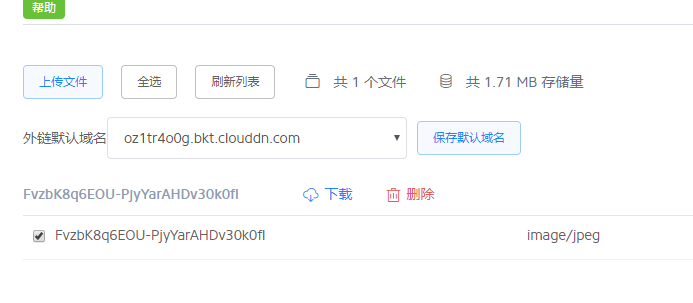
成功上传了一张图片进去
遇到的问题
碰到新的东西不会用spring整合
明天计划的事
整合第三方api到spring
收获
这么看下来这几个第三方api都需要鉴权和参数配置
其实用起来并不难
但是接口文档有很多看不明白的地方,不过幸好我们有些功能还用不到





评论